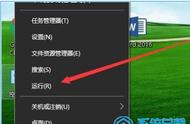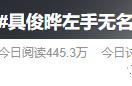2.20、这样就“竖直”标注约束了白色竖直线段DE的长度。

2.21、点选“线性”标注约束工具按钮,将光标移到白色竖直线段AB靠近端点B的那一端上,可以看到白色竖直线段AB亮显,当端点B上出现“红色圆形约束标识”时,单击指定白色竖直线段AB的端点B作为“水平”标注约束的第一个约束点;将光标移到白色竖直线段DE靠近端点E的那一端上,可以看到白色竖直线段DE亮显,当端点E上出现“红色圆形约束标识”时,单击指定白色竖直线段DE的端点E作为“水平”标注约束的第二个约束点;移动光标到适当位置后单击,指定尺寸线位置,这样就“水平”标注约束了点B与点E之间的水平距离。

2.22、如下图所示,点击“参数化”下的“参数管理器”。

2.23、调出来的“参数管理器”面板如下图。